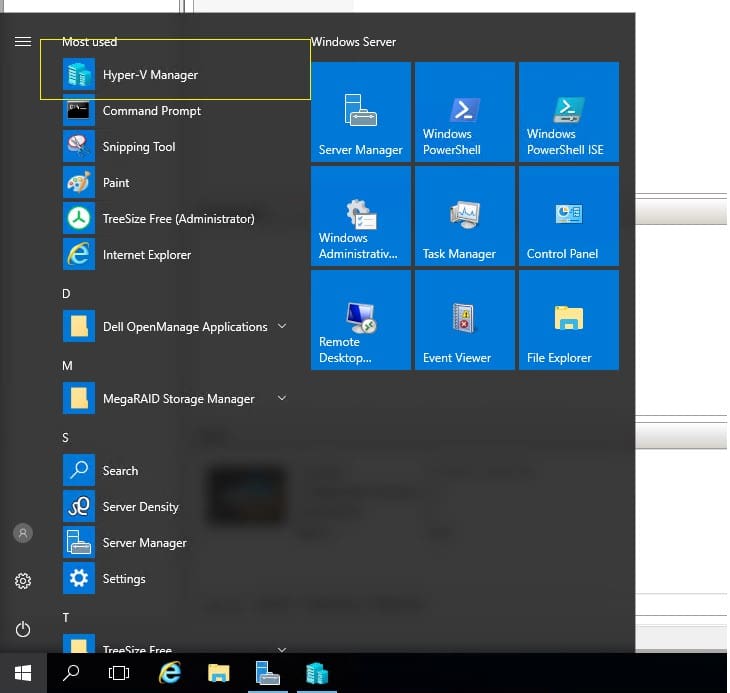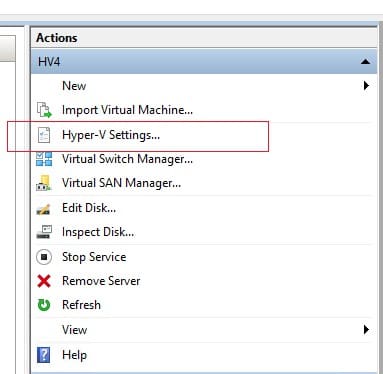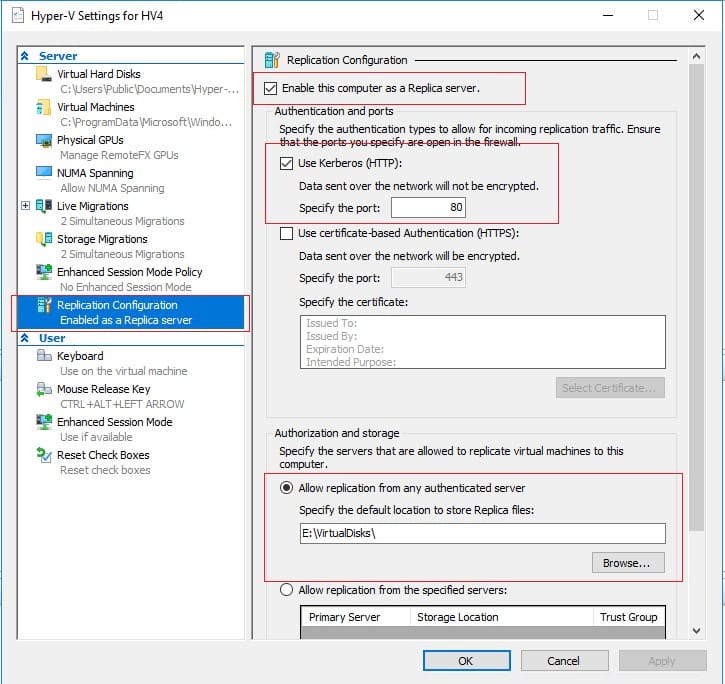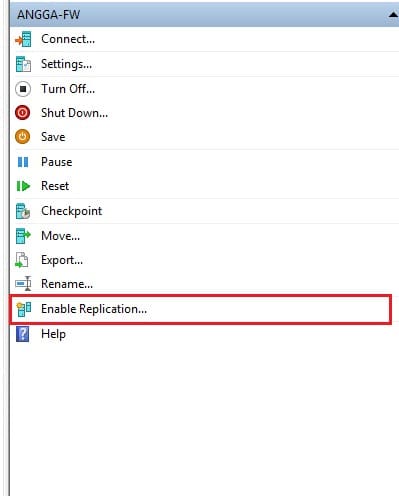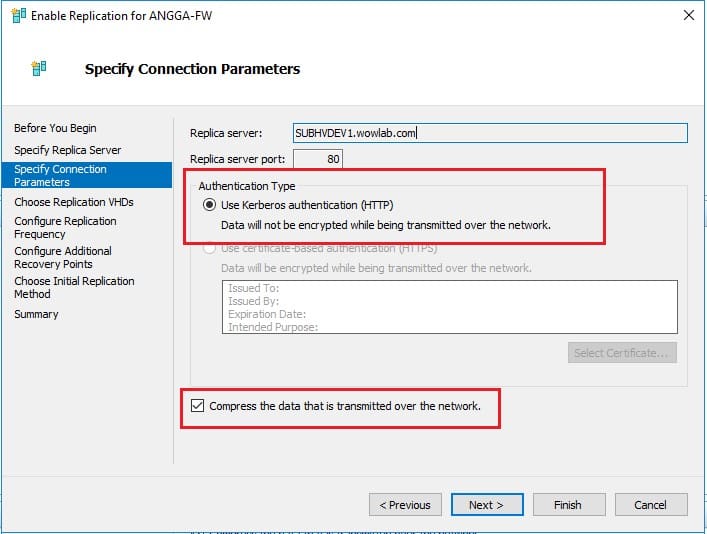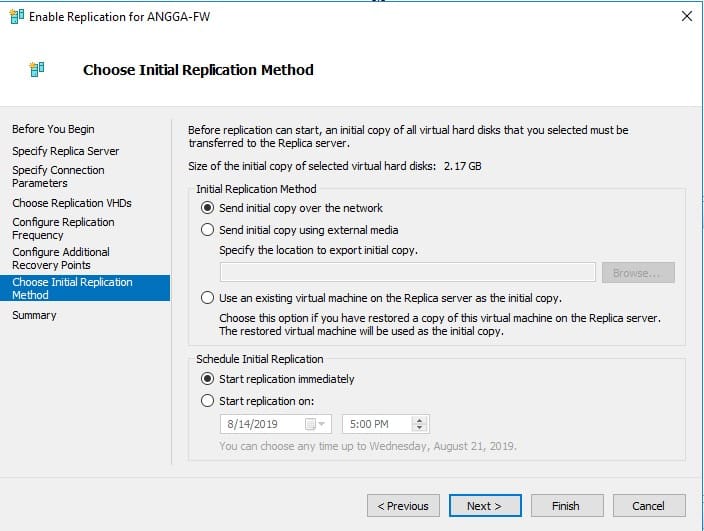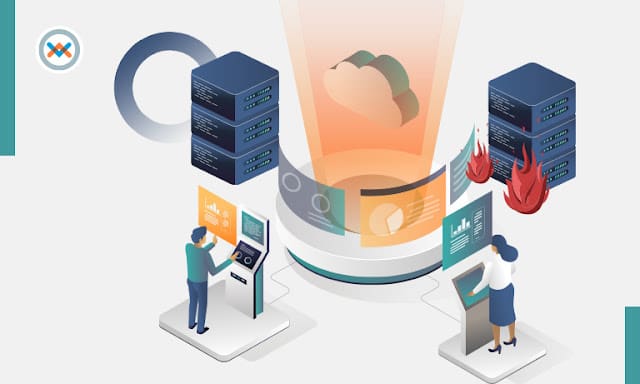Hyper-V Replication adalah salah satu fitur yang ada di Windows Server atau Hyper-V Server yang dapat Anda gunakan untuk proses Disaster Recovery. Sebagai contoh, ketika Node server utama Anda terjadi kerusakan, atau mungkin terjadi kebakaran di Data Center, maka Anda dapat dengan cepat memindahkan atau mengaktifkan kembali VM yang ada di server yang lain sehingga proses bisnis bisa tetap berjalan dengan baik serta mengurangi resiko adanya downtime.
Proses replikasi sendiri dapat dilakukan dalam beberapa rancangan, seperti berikut:
-
Hyper-V Replication dari server A ke server B dalam satu lokasi Data Center
-
Hyper-V Replication dari server A ke server B yang berada di kantor cabang lain
-
Hyper-V Replication dari server A ke Cloud Server
Kelebihan dan Kekurangan Hyper-V Replication
Ada beberapa kelebihan dan kekurangan dari Hyper-V Replication. Berikut beberapa kelebihan dan kekurangan dari Hyper-V Replication :
-
Easy GUI
Dengan adanya Hyper-V manager, proses management Hyper-V Replication menjadi sangat mudah. Hal ini juga dapat dilakukan secara remote, sehingga Anda tidak perlu melakukan proses management Hyper-V secara off-site.
-
Free License
Anda tidak memerlukan lisensi tambahan untuk mengaktifkan fitur Hyper-V Role di Windows server. Lisensi hanya diperlukan untuk Windows Server host dan VM yang ada di dalam Hyper-V tersebut.
-
Failover harus dilakukan secara manual
Hal ini dikarenakan Hyper-V Replication lebih ditujukan untuk Disaster Recovery, dan bukan sebagai High Availability feature. Sehingga diperlukan campur tangan System Admin untuk mengaktifkan VM Replika.
-
Membutuhkan koneksi yang stabil
Proses sinkronisasi Hyper-V Replication membutuhkan koneksi yang stabil antar Hyper-V Node untuk menjaga konsistensi data. Terlebih lagi jika Node kedua berada di site yang berbeda.
Syarat Hyper-V Replication
Ada beberapa syarat yang harus dipenuhi sebelum mengaktifkan dan menggunakan fitur Hyper-V Replication. Beberapa syarat tersebut antara lain adalah sebagai berikut :
-
Dua Hyper-V host dengan processor yang mendukung opsi virtualisasi seperti Intel Virtualization Technology (Intel VT) atau AMD Virtualization (AMD-V)
-
Storage yang cukup untuk menyimpan VM data
-
SSL Certificate. Tentunya ini hanya bersifat opsional, jika Anda menginginkan transfer data antar Hyper-V host dengan menggunakan fitur “Encryption”
-
Koneksi network antara Primary Hyper-V Node dan Replica Node
Mengaktifkan Hyper-V Replication Step by Step
Jika Anda telah mengaktifkan Hyper-V Role di Windows Server, maka Anda dapat menggunakan Windows Server 2012, 2012R2, 2016 atau 2019. Jika belum, maka Anda perlu mengaktifkan terlebih dahulu Hyper-V Role di Windows Server Anda. Bagaimana caranya?
Mengaktifkan Hyper-V Replication menggunakan GUI
1. Buka Hyper-V manager melalui server manager atau start menu
2. Di Hyper-V Manager, klik pada “Hyper-V Settings” pada panel sebelah kanan
3. Klik pada “Replication Configuration” dan pastikan konfigurasi Hyper-V Replication seperti pada gambar berikut:
Untuk “Default location”, Anda dapat memasukan lokasi yang diinginkan
4. Simpan perubahan konfigurasi yang telah dilakukan
Mengaktifkan Hyper-V Replication menggunakan PowerShell Command
Jika Anda telah terbiasa menggunakan PowerShell command, Anda dapat menjalankan command berikut ini untuk mengaktifkan Hyper-V Replication di server.
Set-VMReplicationServer -ReplicationEnabled $True -ComputerName HYPV1 -AllowedAuthenticationType Kerberos -ReplicationAllowedFromAnyServer $True -DefaultStorageLocation E:VirtualDisks
Initial Virtual Machine Replication
Sebelum melakukan Hyper-V Replication, diperlukan “Initial VM Replication” untuk metransfer semua Virtual Disk (VHDX) ke Hyper-V Replica server.
Berikut step-by-step untuk melakukan “Initial VM Replication” :
-
Di Hyper-V Manager, pilih VM yang akan Anda replikasi
-
Pada panel sebelah kanan, pilih Enable Replication
-
Pilih Next pada Before you Begin step
-
Masukan nama server (hostname) dari Hyper-V Replika di Specify Replica Server step
-
Pilih Use Kerberos authentication (HTTP) di Specify Connection Parameters. Jika Anda ingin data yang ditransfer terenkripsi, Anda dapat memilih Use certificate-based authentication (HTTPS) dan memilih SSL Certificate yang akan Anda gunakan
-
Pilih Virtual Disk yang akan Anda replikasi ke Hyper-V Replika
-
Pilih jumlah recovery point yang Anda inginkan (Maximum 24)
-
Pilih Metode Initial Replication yang ingin Anda gunakan. Ada tiga metode yang dapat dilakukan untuk “Initial VM Replication”Send initial copy over the network. Metode ini digunakan untuk mentransfer Virtual Disks (VHDX) melalui koneksi Network.
-
Send initial copy using external media. Metode ini digunakan jika bandwith atau kecepatan jaringan yang ada sangat terbatas sedangkan data yang akan ditransfer terlalu besar.
-
Use an existing virtual machine on the replica server as initial copy. Metode ini digunakan jika sebelumnya Anda telah melakukan “Initial VM Replication” dan ingin menggunakan data yang sudah ditransfer sebelumnya.
Demikian cara implementasi Hyper-V Replication untuk proses Disaster Recovery Plan (DRP). Seperti yang kita ketahui, DRP akan menyelamatkan dari resiko kerusakan yang mungkin dapat dialami, hingga adanya resiko downtime. Wowrack Indonesia menyediakan layanan TI, managed services, hingga dapat membantu untuk setting DRP perusahaan Anda. Buka website www.wowrack.co.id untuk mengetahui info selengkapnya tentang produk dan layanan dari Wowrack Indonesia.
Penulis :
Ardian Anggara Putra for Wowrack Indonesia
Ardian Anggara Putra for Wowrack Indonesia
Blog Wowrack Indonesia